Eclipse-ナビゲーション
Eclipseワークスペースのナビゲート
ナビゲートメニューには、リソースをすばやく見つけてナビゲートできる多数のメニュー項目があります。
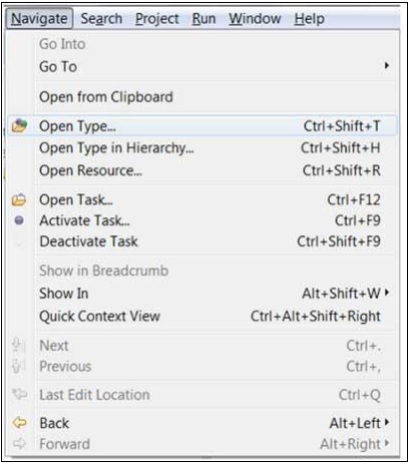
その中でも、Open Type、Open Type in Hierarchy、OpenResourceメニュー項目は非常に便利な傾向があります。
オープンタイプ
[タイプを開く]メニュー項目は、Javaタイプを見つけることができるダイアログボックスを表示します。フィルタテキストボックスに、完全修飾名またはクラスの名前を入力します。0個以上の文字を表す「*」文字と「?」これは単一の文字を表し、パターンを指定するために使用できます。ダイアログボックスには、指定されたパターンに一致するすべての名前が表示されます。
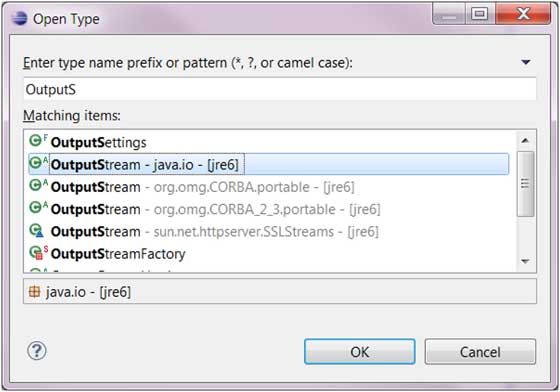
興味のあるタイプを選択してクリックします OK。
Eclipseは、選択したタイプを示すエディターを開きます。選択したタイプのソースコードが利用できない場合は、クラスファイルエディタを使用して、選択したタイプのバイトコードを表示します。
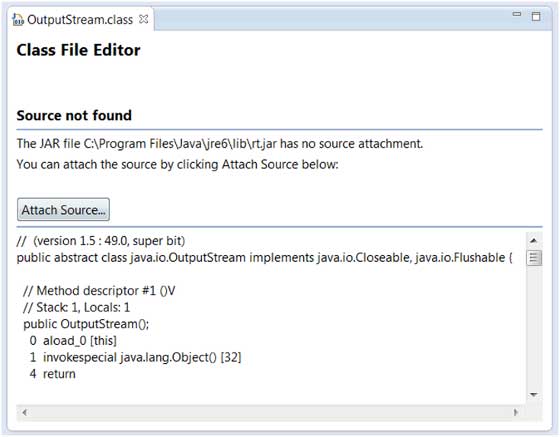
[ソースの添付]ボタンを使用して、クラスのソースコードが配置されている場所を指定できます。
Javaディストリビューションに付属するタイプのソースコードは、Javaホームフォルダーにあるsrc.zipにあります。
階層のOpenType
[階層でタイプを開く]メニュー項目を使用すると、[タイプ階層]ビューでタイプを開くことができます。[階層でタイプを開く]ダイアログボックスを使用して、ビルドパス内の任意のJavaタイプを見つけることができます。

タイプを選択すると、その階層がタイプ階層ビューに表示されます。
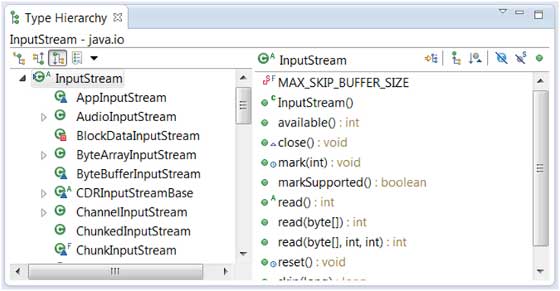
タイプ階層は、タイプの階層について学習するための優れたビューです。左側のペインタイプでは、スーパータイプとサブタイプが利用できます。右側のペインには、選択したタイプの属性とメソッドが表示されています。
オープンリソース
開いているリソースメニュー項目を使用して、ワークスペース内のファイルを見つけることができます。0個以上の文字を表す「*」文字と「?」これは単一の文字を表し、パターンを指定するために使用できます。ダイアログボックスには、指定されたパターンに一致するすべての名前が表示されます。
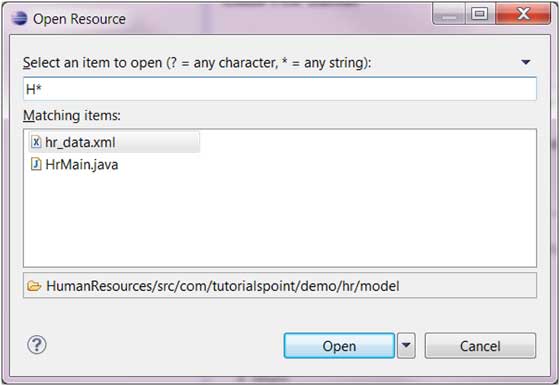
エディタで開きたいファイルを選択し、[OK]ボタンをクリックします。